- โปรแกรมฟรี EaseUS
- Data Recovery Wizard Free
- Todo Backup Free
- Partition Master Free
หน้าสารบัญ
อัปเดตเมื่อ Jul 09, 2025
ประเด็นสำคัญของซอฟต์แวร์ทดสอบความเร็วฮาร์ดดิสก์ดาวน์โหลดฟรี:
คุณต้องการทดสอบความเร็วฮาร์ดไดรฟ์สำหรับ Windows 11 หรือ 10 ด้วยตัวเองหรือไม่ คุณอาจสงสัยและต้องการทราบว่าเครื่องมือทดสอบความเร็วฮาร์ดไดรฟ์ตัวใดดีที่สุดสำหรับ Windows 11/10 ของคุณ จำเป็นและคุณต้องรู้ เพราะเครื่องมือต่างๆ มากมายอาจทำให้คุณสับสนในการเลือกเครื่องมือทดสอบความเร็วที่ดีที่สุด แต่เราต้องการช่วยคุณและทำให้มันง่ายขึ้นสำหรับคุณ ด้านล่างนี้เป็นข้อมูลโดยย่อเกี่ยวกับซอฟต์แวร์ทดสอบความเร็วฮาร์ดไดรฟ์เพื่อทำความเข้าใจว่าซอฟต์แวร์ทดสอบความเร็วฮาร์ดไดรฟ์คืออะไรและเกณฑ์การเลือกที่ดีที่สุดเพื่อเลือกเครื่องมือที่ดีที่สุดสำหรับการทดสอบความเร็ว
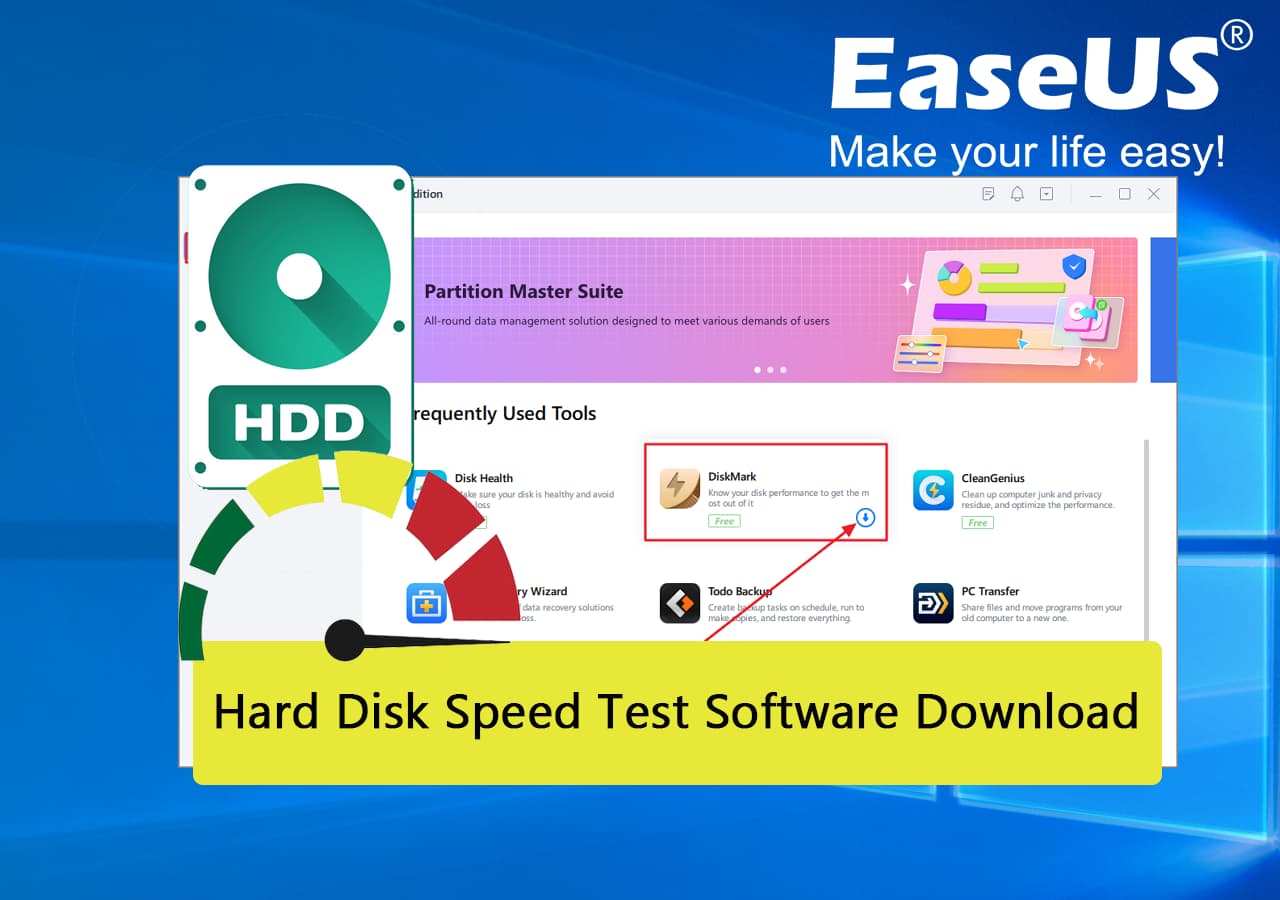
ปฏิบัติตามเพื่อเรียนรู้วิธีเลือกหรือรับซอฟต์แวร์ทดสอบความเร็วฮาร์ดดิสก์ที่ดีที่สุด
ถือเป็นความคิดที่ดีเสมอที่จะค้นคว้าและเปรียบเทียบตัวเลือกต่างๆ ก่อนตัดสินใจขั้นสุดท้าย เพื่อให้มั่นใจว่าคุณจะได้พบกับซอฟต์แวร์ทดสอบความเร็วฮาร์ดดิสก์ที่ดีที่สุดสำหรับความต้องการของคุณ
ดาวน์โหลดฟรีซอฟต์แวร์ทดสอบความเร็วฮาร์ดดิสก์ที่ดีที่สุด [แนะนำ]
เราขอแนะนำ EaseUS Partition Master ซึ่งเป็นซอฟต์แวร์ทดสอบความเร็วฮาร์ดดิสก์ที่เชื่อถือได้และครบถ้วนสำหรับผู้ใช้ Windows EaseUS Partition Master ไม่เพียงแต่เป็นซอฟต์แวร์ทดสอบความเร็วฮาร์ดดิสก์ธรรมดาเท่านั้น แต่ยังมีคุณสมบัติสำคัญหลายประการที่ทำให้เป็นตัวเลือกที่ยอดเยี่ยมสำหรับการเพิ่มประสิทธิภาพและจัดการพื้นที่เก็บข้อมูล/ฮาร์ดไดรฟ์/พาร์ติชั่นของคอมพิวเตอร์
คุณสมบัติหลักของ EaseUS Partition Master:
- DiskMark: ฟีเจอร์นี้ช่วยให้คุณตรวจสอบความเร็วหรือประสิทธิภาพของฮาร์ดดิสก์ไดรฟ์ SSD, HDD/SSD ภายนอก, USB, การ์ด SD และอื่นๆ
- DiskHealth: ฟีเจอร์นี้ ทดสอบสถานะ SMART ของดิสก์เป้าหมายและให้ข้อมูลเกี่ยวกับอุณหภูมิของดิสก์
- การแปลงดิสก์: คุณสมบัตินี้จะแปลงดิสก์ของคุณระหว่าง MBR และ GPT , ไดนามิกและพื้นฐาน
- โคลนดิสก์: คุณสมบัตินี้ช่วยให้คุณโคลนระบบปฏิบัติการหรือดิสก์ข้อมูลของคุณไปยังดิสก์อื่น
- 4K Align : ฟีเจอร์นี้ช่วยเพิ่มประสิทธิภาพและเพิ่มความเร็วให้กับ SSD ของคุณ
ทำไมเราถึงควรเลือก EaseUS Partition Master?
- DiskMark เป็นฟีเจอร์ฟรีที่ผู้ใช้ทุกคนสามารถใช้ทดสอบความเร็วฮาร์ดไดรฟ์ได้อย่างง่ายดาย
- ซอฟต์แวร์จะสร้างรายงานการทดสอบความเร็วดิสก์ ช่วยให้คุณค้นหาได้ว่าความเร็วดิสก์ของคุณมีประสิทธิภาพสูงสุดหรือไม่
- EaseUS Partition Master ทำงานบนระบบปฏิบัติการ Windows ทั้งหมด ทำให้เป็นตัวเลือกที่หลากหลายและยืดหยุ่นสำหรับผู้ใช้
เราขอแนะนำ EaseUS Partition Master อย่างยิ่งในฐานะซอฟต์แวร์ทดสอบความเร็วฮาร์ดดิสก์ที่ดีที่สุดสำหรับผู้ใช้ Windows คุณสมบัติที่ครอบคลุมและอินเทอร์เฟซที่ใช้งานง่ายทำให้เป็นตัวเลือกที่เหมาะสำหรับผู้ใช้ทุกคน แม้แต่ผู้ใช้ทั่วไป เพื่อเพิ่มประสิทธิภาพและจัดการพื้นที่เก็บข้อมูลของคอมพิวเตอร์ ดาวน์โหลดและลองใช้ EaseUS Partition Master วันนี้! เพลิดเพลินไปกับประสิทธิภาพที่น่าพอใจที่สุดของเครื่องมืออันน่าทึ่งนี้
จะทดสอบความเร็ว HDD ด้วยซอฟต์แวร์ทดสอบความเร็วฮาร์ดดิสก์ที่ดีที่สุดได้อย่างไร
ตามที่ได้กล่าวไว้ข้างต้น EaseUS Partition Master ทำงานได้ดีที่สุดสำหรับการทดสอบความเร็วของฮาร์ดดิสก์ คำแนะนำแบบทีละขั้นตอนที่ชัดเจนนี้จะช่วยให้คุณทดสอบความเร็วของฮาร์ดดิสก์ได้โดยใช้ซอฟต์แวร์นี้
เพียงทำตามขั้นตอนเพื่อทดสอบประสิทธิภาพของ HDD ของคุณและดูผลลัพธ์:
ขั้นตอนที่ 1. เปิด EaseUS Partition Master และคลิกปุ่มดาวน์โหลดเพื่อเปิดใช้งานฟีเจอร์ "DiskMark" ภายใต้ส่วน "Discovery"

ขั้นตอนที่ 2. คลิกที่กล่องดรอปดาวน์เพื่อเลือกไดรฟ์เป้าหมาย ข้อมูลการทดสอบ และขนาดบล็อก

ขั้นตอนที่ 3 เมื่อกำหนดค่าทุกอย่างเรียบร้อยแล้ว ให้คลิก "เริ่ม" เพื่อเริ่มการทดสอบดิสก์ จากนั้น คุณจะเห็นข้อมูลความเร็วในการอ่าน/เขียนแบบต่อเนื่องหรือแบบสุ่ม I/O และความล่าช้า

ซอฟต์แวร์ทดสอบความเร็วฮาร์ดดิสก์คืออะไร ทุกสิ่งที่คุณควรรู้
ซอฟต์แวร์ทดสอบความเร็วฮาร์ดดิสก์ทำหน้าที่วัดประสิทธิภาพของฮาร์ดดิสก์ ซอฟต์แวร์ประเภทนี้จะประเมินความเร็วและประสิทธิภาพของฮาร์ดดิสก์โดยทำการทดสอบการอ่านและเขียน ช่วยให้คุณคำนวณประสิทธิภาพโดยรวมได้ นอกจากนี้ เครื่องมือทดสอบความเร็วฮาร์ดดิสก์ยังระบุปัญหาที่อาจเกิดขึ้นเพื่อแก้ไขหรือทำการเปลี่ยนแปลงที่จำเป็นเพื่อประสิทธิภาพที่ดีขึ้น
เครื่องมือทดสอบความเร็วต่างๆ มีคุณลักษณะที่แตกต่างกัน แต่คุณลักษณะที่พบบ่อยที่สุดมีดังนี้:
- การตรวจสอบความเร็วในการอ่านและเขียนดิสก์
- การรับรู้ถึงปัญหาที่อาจเกิดขึ้นกับฮาร์ดไดรฟ์
- การประเมินประสิทธิภาพของดิสก์ในช่วงเวลาต่างๆ เพื่อติดตามการเปลี่ยนแปลงและแนวโน้ม
- การเปรียบเทียบประสิทธิภาพของฮาร์ดไดรฟ์ต่างๆ
| ✅ ข้อดีของซอฟต์แวร์ทดสอบความเร็วฮาร์ดดิสก์: | ⛔ ข้อเสียของซอฟต์แวร์ทดสอบความเร็วฮาร์ดดิสก์: |
|---|---|
|
|
ซอฟต์แวร์ทดสอบความเร็วฮาร์ดดิสก์ที่เชื่อถือได้ถือเป็นสิ่งจำเป็นสำหรับผู้ใช้ทั่วไปในการระบุปัญหาที่อาจเกิดขึ้นกับฮาร์ดไดรฟ์และเพิ่มประสิทธิภาพการทำงาน หัวข้อถัดไปจะให้เกณฑ์การเลือกซอฟต์แวร์ทดสอบความเร็วฮาร์ดดิสก์ที่ดีที่สุดเพื่อตอบสนองความต้องการของคุณ
เกณฑ์การเลือกซอฟต์แวร์ทดสอบความเร็วฮาร์ดดิสก์ที่ดีที่สุด 2024
เมื่อเลือกซอฟต์แวร์ทดสอบความเร็วฮาร์ดดิสก์ สิ่งสำคัญคือต้องพิจารณาปัจจัยสำคัญหลายประการเพื่อให้แน่ใจว่าซอฟต์แวร์นั้นตอบสนองความต้องการของคุณและให้ผลลัพธ์ที่แท้จริงและเชื่อถือได้ นี่คือรายการตรวจสอบที่จะช่วยให้คุณเลือกซอฟต์แวร์ทดสอบความเร็วฮาร์ดดิสก์ที่ดีที่สุดในปี 2024:
| คุณสมบัติ: | ตรวจสอบให้แน่ใจว่าซอฟต์แวร์รองรับการทดสอบฮาร์ดดิสก์ไดรฟ์ปัจจุบันของคุณ ตรวจสอบว่าซอฟต์แวร์มีคุณสมบัติทั้งหมดที่คุณต้องการเพื่อทดสอบประสิทธิภาพของฮาร์ดดิสก์ไดรฟ์ของคุณอย่างถูกต้อง |
| 💵 ราคา: | พิจารณาค่าใช้จ่ายของซอฟต์แวร์และให้แน่ใจว่าอยู่ในงบประมาณของคุณ เครื่องมือทดสอบความเร็วฮาร์ดดิสก์บางตัวสามารถดาวน์โหลดและใช้งานได้ฟรี ในขณะที่บางตัวอาจต้องเสียค่าใช้จ่าย |
| 🎯 การสมัคร: | ตรวจสอบให้แน่ใจว่าซอฟต์แวร์นั้นสามารถทำงานและใช้งานได้ง่าย มองหาซอฟต์แวร์ที่ใช้งานง่ายซึ่งไม่จำเป็นต้องมีความรู้ด้านเทคนิคในการใช้งาน |
| ☎️ การสนับสนุน: | ตรวจสอบให้แน่ใจว่าซอฟต์แวร์ให้การสนับสนุนที่เชื่อถือได้และทันที พิจารณาความพร้อมของการสนับสนุนลูกค้าและทรัพยากรที่จัดให้ เช่น ฟอรัมผู้ใช้และบทช่วยสอน |
| 🧑🏻💻 ความเข้ากันได้: | ตรวจสอบให้แน่ใจว่าซอฟต์แวร์รองรับระบบปฏิบัติการ (OS) ปัจจุบันของคุณและส่วนประกอบฮาร์ดแวร์อื่นๆ |
ตราบใดที่ซอฟต์แวร์ตรงตามเกณฑ์ข้างต้น คุณสามารถดาวน์โหลดและใช้งานเพื่อตรวจสอบประสิทธิภาพของฮาร์ดไดรฟ์ของคุณได้
บทสรุป
การทดสอบความเร็วของฮาร์ดดิสก์ไดรฟ์ (HDD) หรือโซลิดสเตตไดรฟ์ (SSD) เป็นสิ่งสำคัญในการรักษาสุขภาพและประสิทธิภาพของคอมพิวเตอร์ของคุณ การใช้ EaseUS Partition Master ช่วยให้คุณสามารถวัดความเร็วของดิสก์ได้อย่างมีประสิทธิภาพและแม่นยำ ทำให้คุณสามารถระบุปัญหาหรือความล่าช้าที่อาจเกิดขึ้นได้อย่างรวดเร็ว ด้วยอินเทอร์เฟซที่ใช้งานง่ายและคุณสมบัติขั้นสูง EaseUS Partition Master จึงเป็นซอฟต์แวร์ทดสอบความเร็ว HDD ที่ดีที่สุดในปี 2024 สำหรับผู้ที่ต้องการวิธีที่มีประสิทธิภาพในการตรวจสอบประสิทธิภาพของดิสก์ ดังนั้นหากคุณกำลังมองหาวิธีที่ง่ายและเชื่อถือได้ในการทดสอบความเร็วของฮาร์ดดิสก์ของคุณ โปรดดาวน์โหลดและทำตามคำแนะนำของเราเกี่ยวกับวิธีใช้ EaseUS Partition Master
EaseUS Partition Master ยังมีฟีเจอร์ต่างๆ เช่น การสร้าง การลบ และการปรับขนาดพาร์ติชั่น การขยายพาร์ติชั่นระบบ การรวมพาร์ติชั่น การฟอร์แมตและการล้างพาร์ติชั่น การแบ่งพาร์ติชั่นดิสก์ใหม่อย่างรวดเร็ว การโคลนพาร์ติชั่น การแปลงเป็น MBR/GPT การแปลงเป็น NTFS/FAT32 การซ่อน/ยกเลิกการซ่อนพาร์ติชั่น การแปลงเป็นพาร์ติชั่นหลัก/ลอจิคัล การตรวจสอบข้อผิดพลาดของระบบไฟล์ การทดสอบพื้นผิว การสร้าง MBR ใหม่ การจัดตำแหน่ง 4K การเปลี่ยนขนาดคลัสเตอร์ การกำหนดพาร์ติชั่นให้ทำงาน และการเริ่มต้นดิสก์เป็น MBR/GPT ซอฟต์แวร์อันทรงพลังนี้ยังช่วยในการอัปเกรด Windows 11 โดยการแปลงไดรฟ์ระบบปฏิบัติการเป็น GPT และอัปเกรดเป็น HDD/SSD ใหม่ EaseUS Partition Master เป็นตัวจัดการพาร์ติชั่นที่ใช้งานง่ายและตรงไปตรงมาสำหรับผู้เริ่มต้นใช้ Windows
คำถามที่พบบ่อยเกี่ยวกับซอฟต์แวร์ทดสอบความเร็วฮาร์ดดิสก์ที่ดีที่สุด
หากคุณยังมีคำถามเกี่ยวกับซอฟต์แวร์ทดสอบความเร็วฮาร์ดดิสก์ โปรดอย่าลังเลที่จะติดต่อขอความช่วยเหลือ คำถามที่พบบ่อยด้านล่างนี้อาจเป็นประโยชน์สำหรับคุณและตอบคำถามของคุณได้ คุณสามารถติดตามและค้นหาคำตอบได้ที่หน้าสนับสนุนของเรา หรือติดต่อทีมบริการลูกค้าของเราเพื่อขอความช่วยเหลือเพิ่มเติม เราพร้อมช่วยเหลือคุณเสมอ
1. มีซอฟต์แวร์ฟรีสำหรับทดสอบเมล็ดพันธุ์ฮาร์ดไดรฟ์หรือไม่
มีซอฟต์แวร์ฟรีหลายตัวที่ให้คุณทดสอบความเร็วฮาร์ดไดรฟ์ EaseUS Partition Master เป็นหนึ่งในเครื่องมือทดสอบความเร็วฮาร์ดไดรฟ์ฟรีที่ดีที่สุด
2.ซอฟต์แวร์ใดตรวจสอบความเร็ว SSD?
ซอฟต์แวร์จำนวนมากสามารถตรวจสอบความเร็ว SSD ได้ เช่น EaseUS Partition Master ซึ่งมีชุดคุณลักษณะที่ครอบคลุมเพื่อช่วยให้คุณประเมินประสิทธิภาพของไดรฟ์ SSD ได้ คุณสามารถดาวน์โหลดได้ฟรีเพื่อเริ่มทดสอบความเร็ว SSD ของคุณวันนี้
3. ฉันจะทดสอบความเร็ว HDD บน Mac ได้อย่างไร?
หากต้องการทดสอบความเร็วของ HDD บน Mac คุณสามารถใช้ Disk Utility ในตัวหรือเครื่องมือของบริษัทอื่นเช่น Blackmagic Disk Speed Test เป็นต้น
เราสามารถช่วยคุณได้อย่างไร?
บทความที่เกี่ยวข้อง
-
วิธีการบูตจาก SSD ภายนอกบน Windows 10/11
![author icon]() Suchat/2025/07/09
Suchat/2025/07/09 -
ฉันจะโคลน HDD ไปยัง SSD ใน Windows 11 และทำให้สามารถบูตได้อย่างไร คู่มือฉบับสมบูรณ์ปี 2024
![author icon]() Suchat/2025/07/09
Suchat/2025/07/09 -
วิธีการติดตั้ง SSD / HDD และเปลี่ยนดิสก์ระบบสำหรับ Windows 10
![author icon]() Suchat/2025/07/09
Suchat/2025/07/09 -
วิธีการติดตั้ง Windows 11 บน Windows 7 [รับคำแนะนำแบบเจาะลึก]
![author icon]() Suchat/2025/07/09
Suchat/2025/07/09
EaseUS Partition Master

จัดการพาร์ติชั่นและเพิ่มประสิทธิภาพดิสก์อย่างมีประสิทธิภาพ
